Framväxten av projektorer gör att människor kan njuta av en teaterliknande audiovisuell upplevelse hemma. Allt du behöver göra är att spegla din iPhone mot projektorn och projicera bilden på en större plan yta för att se innehållet på din telefon utan problem.
Vi kommer att förse dig med tre mycket genomförbara metoder för skärm som speglar din iPhone eller iPad mot projektorn, inklusive trådbundna och trådlösa. Du kan välja metod efter din miljö och nätverksförhållanden.

- Del 1. Spegla iPhone eller iPad till projektorn trådlöst
- Del 2. Använd kablar för att spegla iPhone eller iPad-skärm till projektor
- Del 3. Skärmspegla dina iOS-enheter med tredjepartsapp
- Del 4. Bonus: Hur man skärmspeglar iPhone eller iPad till PC
- Del 5. Vanliga frågor om Screen Mirroring iPhone eller iPad till projektor
Del 1. Spegla iPhone eller iPad till projektorn trådlöst
AirPlay är skärmspeglingsfunktionen som följer med iPhone, som är enkel att använda, stabil i funktion och betrodd av de flesta användare. Du kan direkt använda AirPlay för att spegla din iPhone eller iPad till projektor trådlöst.
Här tar vi iPhone som exempel och erbjuder stegen för att applicera AirPlay på din iPhone.
steg 1 Slå på projektorn och anslut den sedan till det Wi-Fi-nätverk som din iPhone är ansluten till. Se till att din enhet och projektor är anslutna till samma nätverk.
steg 2 Öppet Control Center på din iPhone och knacka på skärmen spegling. Din iPhone visar sedan andra enheter runt dig som kan länkas. Deras namn kommer att visas i listan.
steg 3 Hitta namnet på ditt beskyddare och tryck på det. I den här processen kan du behöva ange ditt AirPlay-lösenord.
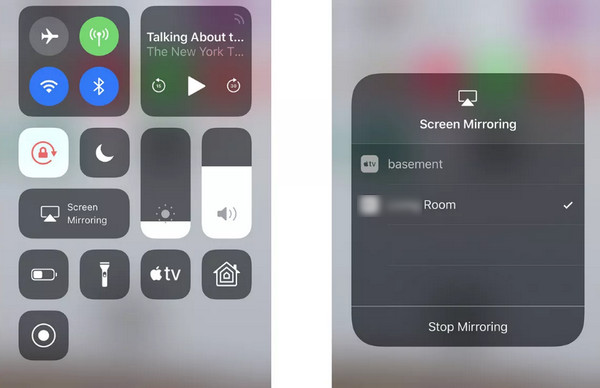
Del 2. Använd kablar för att spegla iPhone eller iPad-skärm till projektor
Förutom att använda AirPlay för att skärmspeglar din iPhone trådlöst, kan du ansluta din iPhone eller iPad till projektorn via USB-kabel och ta nästa steg. Du måste förbereda en HDMI-kabel, lightning-till-VGA-adapter eller en lightning digital AV-adapter i förväg.
Följ stegen nedan för att uppnå skärmspegling av iPhone till projektorn.
steg 1 Använd HDMI-kabeln för att ansluta din iPhone och projektorn.
steg 2 Öppna din projektor och växla sedan till den relaterade signalkällan. Och din iPhone kommer att speglas på projektorn.

Del 3. Skärmspegla dina iOS-enheter med tredjepartsapp
Det är också möjligt att prova programvara från tredje part för att casta iPhone-skärmen. Här kommer vi att presentera dig för Epson iProjection App för iPhone-skärmspegling. Den här appen låter dig spegla din Chromebook eller mobila enheter trådlöst till projektorn.
Här kommer vi att lära dig hur du skärmspeglar iPhone till en Epson-projektor.
steg 1 Efter att ha fått Epson iProjection App på din enhet, se till att din enhet och projektor ansluter till samma Wi-Fi. Öppna Epson iProjection App och hitta namnet på din projektor.
steg 2 Tryck på knappen med tre prickar i det övre högra hörnet och tryck på Ansluter som moderator > Spegel enheter skärm.
steg 3 Tryck Börja spegla > iProjection > Starta sändning.
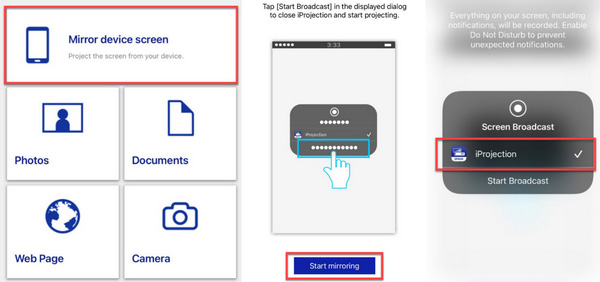
Del 4. Bonus: Hur man skärmspeglar iPhone eller iPad till PC
Om du vill njuta av att titta på innehåll på din telefon på en större skärm kan du även casta din telefon till din dator. Vi rekommenderar att du provar en av de bästa skärmsändningsprogramvaran för din telefon, Apeaksoft telefonspegel. Det hjälper dig att spela in vad som finns på din skärm utan fördröjning samtidigt som du spelar in din skärm med hög kvalitet. Du kan till och med använda den för att fjärrstyra din mobiltelefon från din dator.
Här är korta instruktioner om hur du använder den.
steg 1 Ladda ner och installera Apeaksoft Phone Mirror på din dator. När du har öppnat den, välj iOS-spegel.

steg 2 Du måste ställa in den så att din iPhone och datorn kan anslutas till samma Wi-Fi-nätverk. Sedan Välj Skärmspegel. Öppen Control Center på din iPhone och tryck på skärmen spegling > Apeaksoft telefonspegel.

Del 5. Vanliga frågor om Screen Mirroring iPhone eller iPad till projektor
Vad är det som gör att min iPhone inte castar till projektorn?
Om du använder AirPlay kan du kontrollera att din iPhone och projektorn är anslutna till samma trådlösa nätverk. Utöver det, se till att projektorn och iPhone är placerade tillräckligt nära. Om du ansluter med en kabel, kontrollera att USB-porten inte är lös eller har hamnat i smutsen.
Kan jag använda projektorn för att spela upp innehållet på ett USB-minne?
Säker. Alla modeller av projektorer är designade för att fungera med USB-enheter. Allt du behöver göra är att koppla in ditt USB-minne direkt till projektorns port, som kommer att spela upp innehållet som är lagrat på den.
Kan jag projicera min telefonskärm på väggen?
Säker. Men när du använder en projektor är det bäst att kasta skärmen till en annan enhet eller använda en professionell projektionsduk för bästa bildkvalitet. Men om du kan hitta en slät, tom vägg kan du gjuta skärmen direkt på väggen, vilket minskar bildkvaliteten och skärpan till en viss grad.
Varför har inte mitt kontrollcenter Screen Mirror-funktion?
Du kan ha tagit bort den här funktionen från Control Center if AirPlay dyker inte upp. Om du fortfarande vill slå på AirPlay från Control Center när som helst, gå till Inställningar och finna Control Center. Tryck sedan på + bredvid skärmen spegling.
Hur länge kan en projektor köras kontinuerligt?
För närvarande kan de flesta projektorer användas i 1,500 2,000 till 5,000 XNUMX timmar. De senaste modellerna har potential att hålla i upp till XNUMX XNUMX timmar. Detta kräver dock att du ser till att använda din maskin på rätt sätt. Se till att stänga av din projektor när den inte används.
Slutsats
Den här artikeln ger 3 effektiva sätt att skärm som speglar din iPhone till en projektor. Oavsett om du använder AirPlay, en USB-kabel eller ytterligare programvara kan du hitta detaljerade steg-för-steg-instruktioner i vårt innehåll. Som ett komplement rekommenderar vi dig också ett av de mest användbara verktygen för att casta din telefonskärm till datorn. Med en så detaljerad guide tror vi att du kan använda den här skärmkastningsfunktionen på din iPhone smidigt. Har du någon annan bättre metod att rekommendera än de som nämns ovan? Lämna dina kommentarer och diskutera dem med oss.




